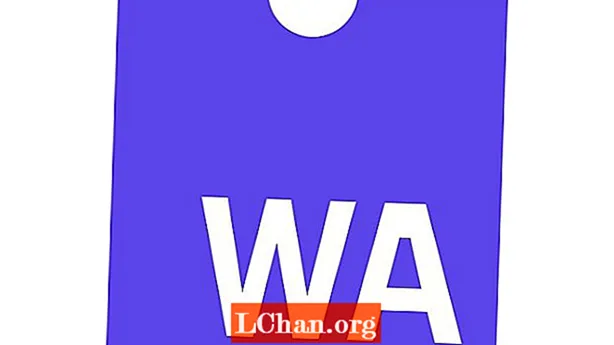İçerik
- Bölüm 1. Kilitli Dizüstü Bilgisayar Parolasını Sıfırlama Diski ile Atlayın
- Bölüm 2. 4WinKey ile Dizüstü Bilgisayar Şifresini Atlayın
- Bölüm 3. Yerleşik Yönetici Hesabı aracılığıyla Dizüstü Bilgisayar Parolasını Atlama
- Yol 1: Komut İstemi ile
- Yol 2: Bilgisayar Yönetimi Yoluyla
- Bölüm 4. Dizüstü Bilgisayar Parolasını Parmak İziyle Atlayın
- Bölüm 5. Sistem Yeniden Yüklenerek Dizüstü Bilgisayar Parolasını Atlama
- Sonuç
Dizüstü bilgisayar şifresini atlamak için cevap mı arıyorsunuz? O halde soruyla ilgili tüm cevapları almak için en iyi yerdesiniz. Windows kullanıcıları genellikle kişisel bilgisayarlarını Windows'un kendisi tarafından sağlanan parola koruma özelliği ile korurlar. Daha iyi ve güvenli hale getirmek için, kullanıcıların alfasayısal ve en az 8 alfabe uzunluğunda olması gereken bir şifre seçmeleri gerekir. Bazen kullanıcılar şifreyi unuturlar ve bu yüzden deneyip çözebileceğiniz en iyi ve kolay yöntemleri derledik. dizüstü bilgisayarda şifreyi atla sorun. Bunlar aşağıdaki gibidir:
- Bölüm 1. Kilitli Dizüstü Bilgisayar Parolasını Sıfırlama Diski ile Atlayın
- Bölüm 2. 4WinKey ile Dizüstü Bilgisayar Şifresini Atlayın
- Bölüm 3. Yerleşik Yönetici Hesabı aracılığıyla Dizüstü Bilgisayar Parolasını Atlama
- Bölüm 4. Dizüstü Bilgisayar Parolasını Parmak İziyle Atlayın
- Bölüm 5. Sistem Yeniden Yüklenerek Dizüstü Bilgisayar Parolasını Atlama
Bölüm 1. Kilitli Dizüstü Bilgisayar Parolasını Sıfırlama Diski ile Atlayın
Kilitli dizüstü bilgisayar şifresini atlamanın en kolay yolu budur. Bu yöntem yalnızca geçmişte bir parola sıfırlama diski yaptıysanız işe yarar. Parolayı kaybetmeden önce bir sıfırlama diski oluşturmadıysanız, sonraki yöntemi düşünmelisiniz. Dizüstü bilgisayarda şifre nasıl atlanır? Aşağıdaki adımları izleyin:
Adım 1: Dizüstü bilgisayarınızı yeniden başlatın. Oturum açma ekranındayken Enter tuşuna basın.
Adım 2: Şimdi Parola Sıfırlama Sihirbazını çalıştırmak için "Parola sıfırlama diskinizi kullanın" (Windows XP) veya "Parolayı sıfırla" (Windows 7 ve üstü) seçeneğini tıklayın.

3. Adım: "İleri" ye tıklayın. Oluşturduğunuz sıfırlama diskini takın ve "İleri" ye tıklayın. Yeni şifrenizi giriniz. Onaylamak için tekrar yazın. Bir parola ipucu yazın ve sihirbazı bitirmek için "İleri" ye tıklayın.
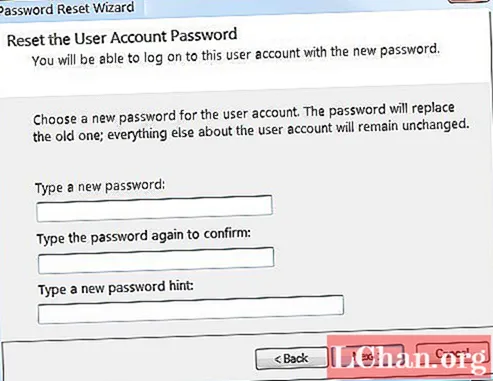
4. Adım: Artık dizüstü bilgisayarınızı yeniden başlatabilir ve yeni parolayla Windows'ta oturum açabilirsiniz.
Bölüm 2. 4WinKey ile Dizüstü Bilgisayar Şifresini Atlayın
Bilgisayar şifresi nasıl atlanır? Herhangi bir kullanıcı hesabı türü için parolayı kolayca kurtarabilecek herhangi bir araç var mı? PassFab 4WinKey deneyebileceğiniz bir çözümdür. Bu harika yazılım aracı, Windows'un her tür kullanıcı hesabı için parolaları kurtaracak kadar basit ancak yeterince güçlüdür. Yönetici, Microsoft, yerel veya misafir hesabı olsun, sadece üç basit adımda parolayı atlayabilir.
- İlk olarak - PassFab 4WinKey'i indirip kurmanız gerekir.
- İkinci olarak - önyüklenebilir bir parola sıfırlama diski (USB / CD / DVD) oluşturun.
- Üçüncü olarak - kayıp Windows şifresini sıfırlayın.
Windows 10 / Windows 8.1 / Windows 8 / Windows 7 / Windows Vista / Windows XP / Windows Server 2019'u destekler. Aşağıdaki kılavuzu izleyin ve hesabınızın şifresini kurtarabileceksiniz.
Adım 1: PassFab 4WinKey'i başlatın. Önyüklenebilir medyayı bilgisayarınıza takın. Ortamı seçin (USB Sürücü veya CD / DVD).

Adım 2: "Yaz" düğmesine tıklayın. Önyüklenebilir medyanızın biçimlendirileceği ve tüm verilerin kaybolacağı konusunda uyarı alacaksınız. "Evet" e tıklayın.

Adım 3: Windows şifre kurtarma sihirbazı diski yazmaya başlayacaktır.

Adım 4: Bir süre sonra, önyüklenebilir diskiniz yazılacaktır.

Adım 5: Şimdi ortam diskinizi kilitli bilgisayarınıza bağlayın / yerleştirin. Bilgisayarı yeniden başlatın ve Önyükleme Menüsüne girin. Önyükleme Aygıtı için önceliği değiştirin.

Adım 6: Tekrar bilgisayarınızı yeniden başlatın, Windows işletim sistemini seçin ve "İleri" ye tıklayın.

7. Adım: Tüm kullanıcı hesaplarını (Yönetici, Microsoft hesabı, misafir vb.) Göreceksiniz. Listeden kullanıcı hesabını seçin ve "İleri" ye basın.

8. Adım: Hesap parolanız sıfırlanacak. Artık "Yeniden Başlatabilir" ve bilgisayara yeni parolayla girebilirsiniz.
Bölüm 3. Yerleşik Yönetici Hesabı aracılığıyla Dizüstü Bilgisayar Parolasını Atlama
Bilgisayarınızda yerleşik yönetici hesabını etkinleştirdiyseniz, PC'nizin parolasını kolayca değiştirebilirsiniz. PC'nizin kayıp şifresini herhangi bir yazılım olmadan veya güvenli moda geçmeden kurtarabilirsiniz. Dell dizüstü bilgisayar runnins Windows sisteminde yönetici parolası nasıl atlanır? Yerleşik yönetici hesabına girdikten sonra, kilitli dizüstü bilgisayar şifresini sıfırlamanın 2 yolu vardır.
- Yol 1: Komut İstemi ile
- Yol 2: Bilgisayar Yönetimi Yoluyla
Yol 1: Komut İstemi ile
Adım 1: Çalıştır kutusunu açın. Başlat'a sağ tıklayın ve ardından Çalıştır'a tıklayın.

Adım 2: "cmd" yazın ve enter tuşuna basın. Önünüzde komut istemi açılacaktır. Yönetici haklarıyla komut istemini açmanız gerekir.

Adım 3: "net kullanıcı kullanıcı adı yeni-şifre" yazın ve kilitli "kullanıcı adı" için şifreyi değiştirmek için enter tuşuna basın. Örneğin, "net kullanıcı fanı 123 * *" ile, "fan" kullanıcısının şifresi "123 * *" olarak değiştirilecektir.
Artık yeni şifre ile Windows'a giriş yapabilirsiniz.
Yol 2: Bilgisayar Yönetimi Yoluyla
Adım 1: "Win + R" tuşlarına basarak Çalıştır kutusunu açın ve "compmgnt.msc" komutunu yazıp enter tuşuna basın.

Adım 2: Şimdi sol bölmede, Yerel Kullanıcılar ve Gruplar'a tıklayın ve Kullanıcılar'ı seçin. Orta bölmede farklı kullanıcı hesapları göreceksiniz.

Adım 3: Kilitli kullanıcıya sağ tıklayın ve "Şifre Ayarla" seçeneğine tıklayın.
Adım 4: "Devam et" e tıklayın ve ardından yeni şifreyi yazın ve onaylayın. "Tamam" a tıklayın.
Bölüm 4. Dizüstü Bilgisayar Parolasını Parmak İziyle Atlayın
HP dizüstü bilgisayarda şifreyi nasıl atlayacağınızı arıyorsanız, bu yöntemi deneyebilir ve herhangi bir programlama yapmadan şifreyi kolayca atlayabilirsiniz. Günümüzde birçok dizüstü bilgisayar parmak izi tarayıcı ile birlikte gelir ve Windows, Windows Biyometrik Çerçevesi aracılığıyla parmak izi biyometrik cihazları için yerel destek sağlamıştır. Ayarlarınızdan parmak izi tanımayı etkinleştirebilirsiniz.
Bu Parmak İzi etkinleştirildiğinde, bilgisayarınızda oturum açmak için herhangi bir parola yazmakta veya hatırlamakta özgürsünüz. Yani, şifrenizi kaybettiyseniz. Bilgisayarınızda oturum açın ve ardından ayarlardan kullanıcı hesabınızın parolasını kurtarın.
Bölüm 5. Sistem Yeniden Yüklenerek Dizüstü Bilgisayar Parolasını Atlama
Bu yöntem son çare olarak kullanılabilir çünkü kişisel dosyalarınız işlem sırasında zarar görebilir veya kaybolabilir. Bu yöntemle dizüstü bilgisayarınızı ilk aşamaya geri yüklersiniz. Windows'unuz temizlenir ve tüm kişisel ayarlar ve kullanıcı hesapları kaybolur. Ayrıca, kişisel verilerinizin ve dosyalarınızın zarar görme ihtimali de vardır. Aşağıdaki adımları takip edebilir ve sistemi yeniden kurarak dizüstü bilgisayar şifresini atlayabilirsiniz.
Adım 1: Bilgisayarınızı yeniden başlatın ve Windows Kurulum kurulumuna gidin.
Adım 2: "İleri" ye tıklayın ve ardından "Bilgisayarınızı Onarın" a tıklayın.

3. Adım: Üç seçenek göreceksiniz. "Sorun Giderme" yi seçin.

Adım 4: Şimdi "Bu Bilgisayarı Sıfırla" yı tıklayın.

Adım 5: Artık "Dosyalarımı koru" veya "Her şeyi kaldır" seçeneklerinden birini seçebilirsiniz. Birini seçin ve uygun şekilde ilerleyin.

Adım 6: Ayarlarınız artık geri yüklenmiştir ve artık bilgisayarınıza yeni parolayla erişebilirsiniz.
Sonuç
Bunlar, internette bulunan ve dizüstü bilgisayar şifresini atlamayı deneyebileceğiniz en iyi yöntemlerdir. Parola koruması önemlidir çünkü birisi verilerinizi çalabilir veya dosyalarınıza zarar verebilir. Ayrıca, şifrenizi asla kaybetmemeniz de önemlidir. Parolayı kaybetmek ve bilgisayarınıza erişememek gerçekten sorunlu olabilir. Ama gerçekleşirse, PassFab 4WinKey hayat kurtarıcıdır. Bu aracı kullanabilir ve Windows şifresini zahmetsizce atlayabilirsiniz.